|
1669| 4
|
基于二哈识图2 AI视觉传感器(HuskyLens 2)姿态识别的《... |

|
本帖最后由 ckkk 于 2025-10-2 13:51 编辑 基于二哈识图2 AI视觉传感器(HuskyLens 2)姿态识别的《智慧护眼精灵》项目设计3 根据央馆《创意智造》及白名单《全国青少年人工智能创新挑战赛开源硬件创意智造》竞赛规则,要求竞赛现场制作期间严禁以任何方式接入互联网。因此,本教程以基于局域网的SIOT平台为主要环境,利用离线AI模块及本地部署大语言模型(如DeepSeek等)来解决生活中实际问题,在创客项目中,可以帮助我们根据竞赛要求的器材,采用不必上互联网的数字技术,让单片机(Arduino、ESP8266、ESP32、microbit、掌控板、行空板K10、行空板M10等主控器)与AI大模型对话来实现多项数据集的繁杂分析,给出结果或个性化的综合报告等。 SIOT桥接AI大数据模型的工作流程:行空板K10发布请求 → SIOT(topic/a) → 电脑端接收 → AI大模型生成回答 → 电脑发布到SIOT(topic/b) → 行空板K10接收响应实现功能。 下载完成,一步步无脑安装即可,在电脑右下角就有个小羊头出现,表示已启动服务了。否则请双击桌面快捷方式 Ollama,或从开始菜单启动。 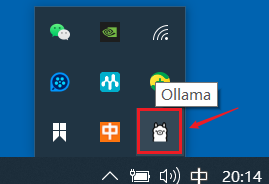 2.使用CMD命令安装deepseek:(保证电脑能上网,也可以同时按WIN+X键后选“Windows PowerShell”进行安装) #复制 ollama run deepseek-r1:1.5b 3.命令提示符窗口的“?”后提问对话进行测试: 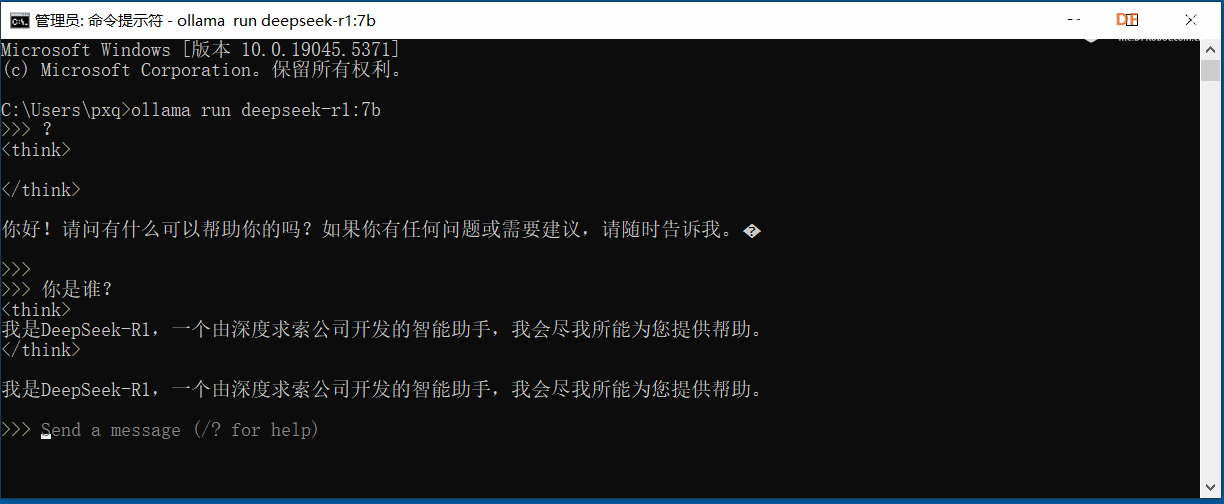 4. 下载安装deepseek其他模型:安装1.5b模型占用本地硬盘1GB左右空间。安装7b模型需占用4GB左右空间,若你电脑好还可以下载更大模型。 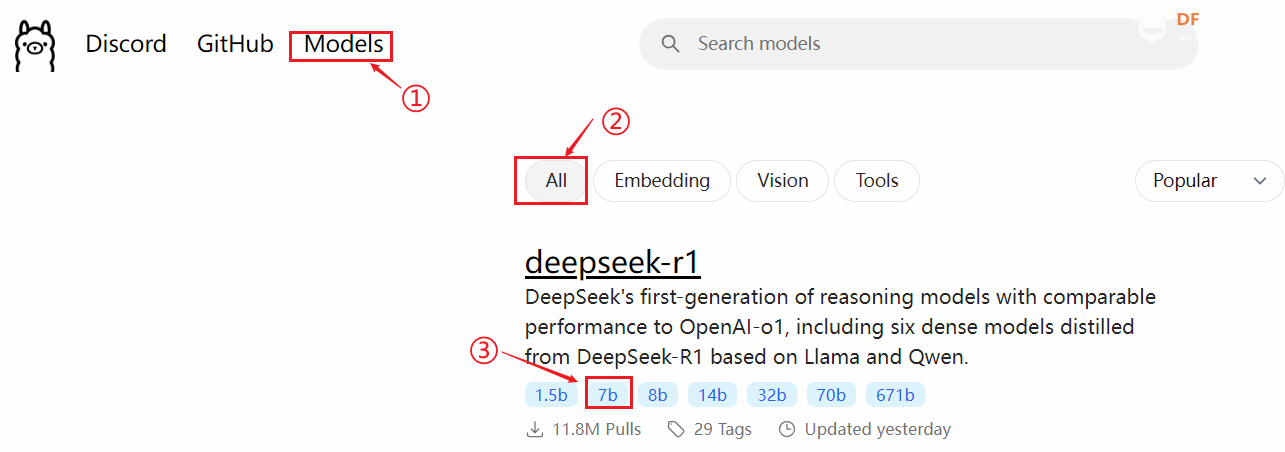 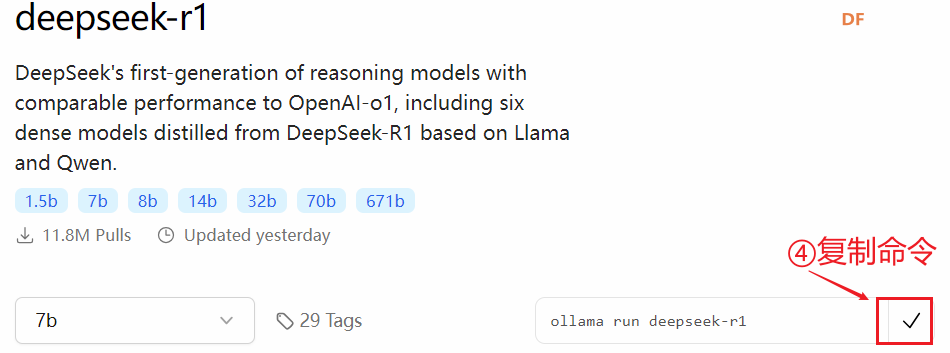 使用命令安装deepseek: #复制 ollamarun deepseek-r1:7b 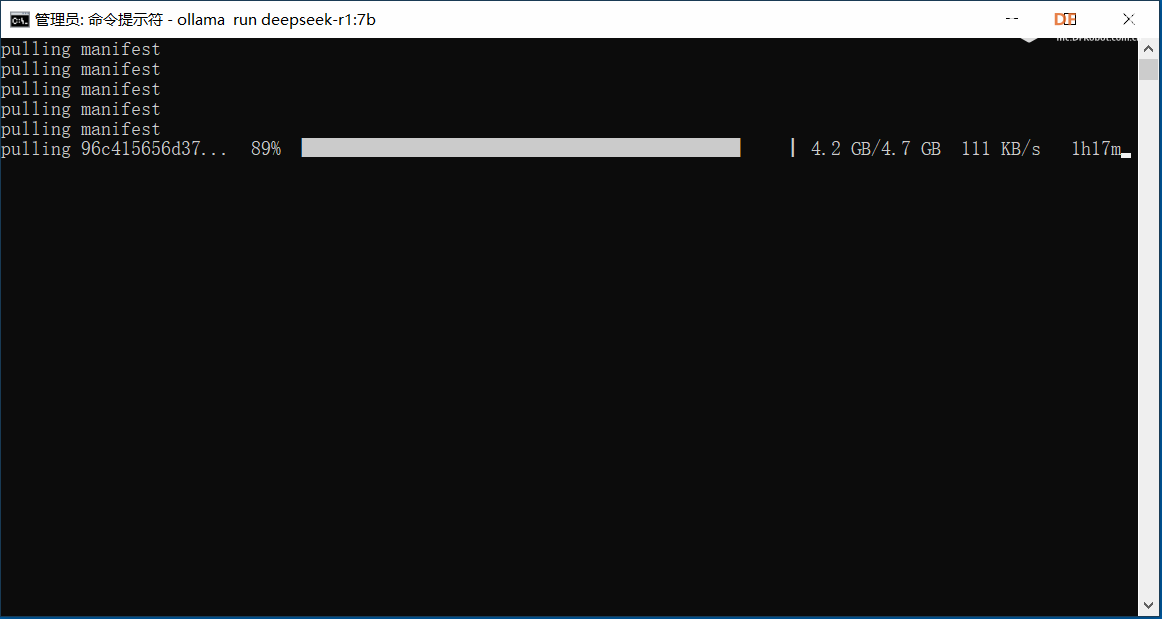 模型默认安装路径:C:\Users\<你的用户名>\.ollama\models\【你可以将事先下载的离线包(模型文件)放在此目录下,秒速安装】  5.检查是否安装成功:可使用命令检查Ollama的安装的模型列表 #复制 Ollama list  6. 修改 Ollama 监听地址: 默认情况下,Ollama 只监听localhost,需要修改为监听所有 IP 地址。 (1)打开系统环境变量设置:Win + R → 输入sysdm.cpl → 选择"高级" →环境变量 →系统变量 (2)添加一个新的系统变量: 变量名:OLLAMA_HOST 变量值:0.0.0.0 (3)重启 Ollama 服务。 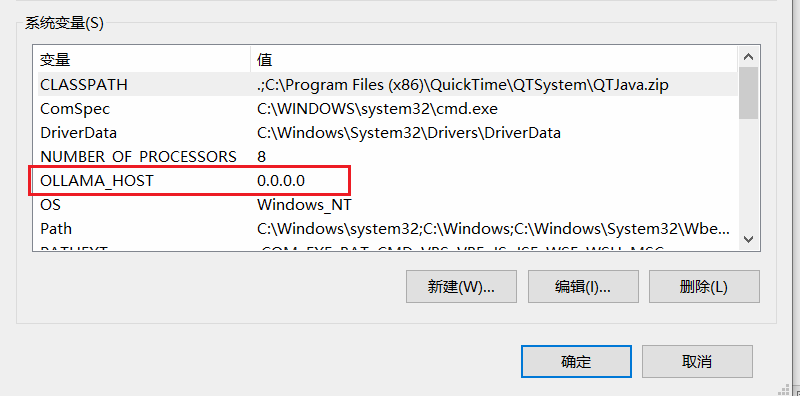 九、SIOT服务电脑部署 1.启动SIOT服务: (1)下载安装。SIoT软件下载地址http://mindplus.dfrobot.com.cn/siot或从“百度网盘”里获得。SIoT是一个绿色软件,将下载的压缩包解压到非中文目录即可。如下图所示。 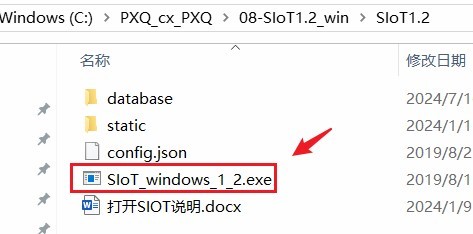 (2)SIOT启动。打开SIoT_windows_1_2.exe就启动了SIOT服务,如下图所示。 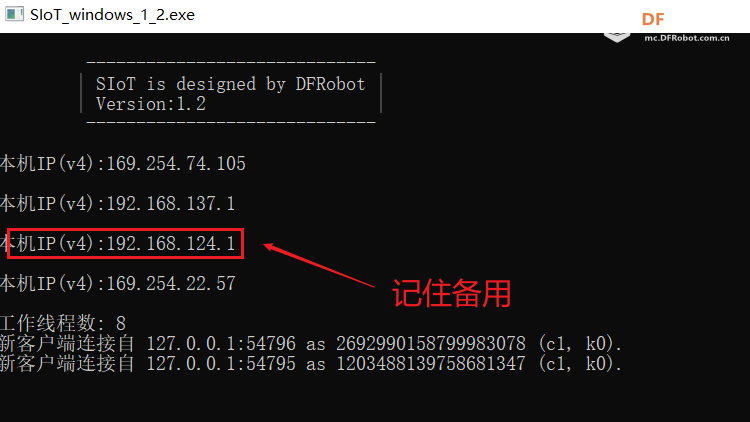 2.电脑SIOT配置 (1)手动配置,登录电脑网页手动产生主题设备,实现SIOT双向通讯。用默认的用户名(siot)和密码(dfrobot)登录http://192.168.124.1:8080 ,发送信息->主题(项目ID/设备名)->消息->发送。如下图所示。 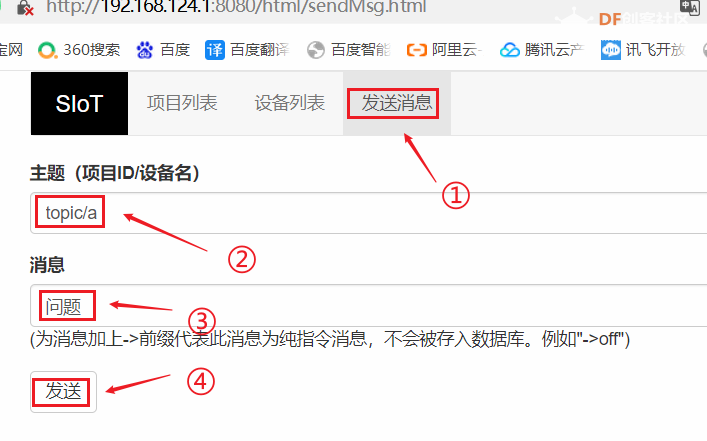 同理,生成topic/b。电脑的SIOT服务器部署完成后,如图所示。 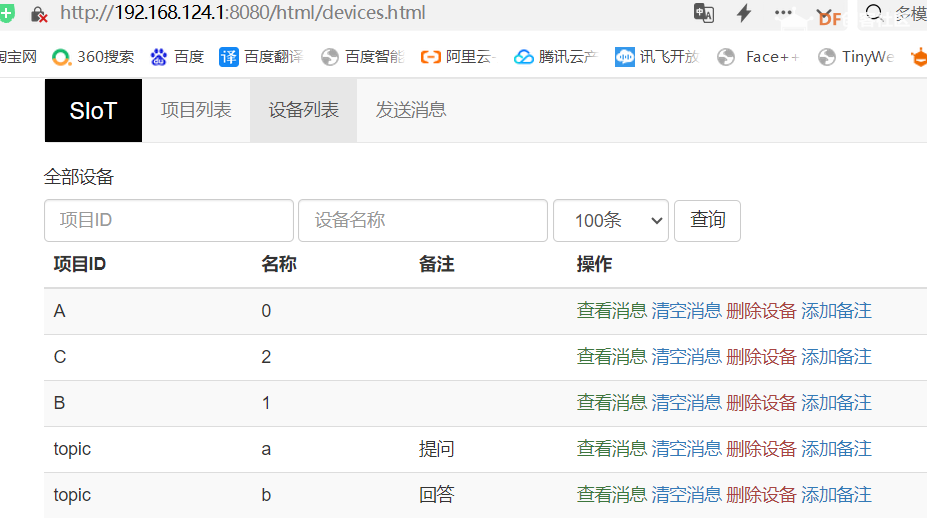 (2)程序配置,Mind+程序加入会自动配置代码,如图所示。 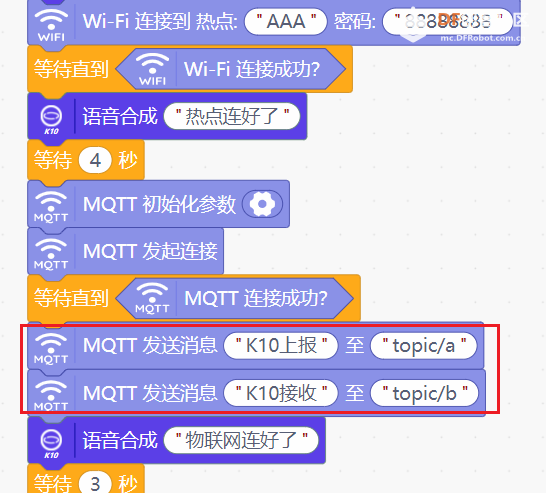 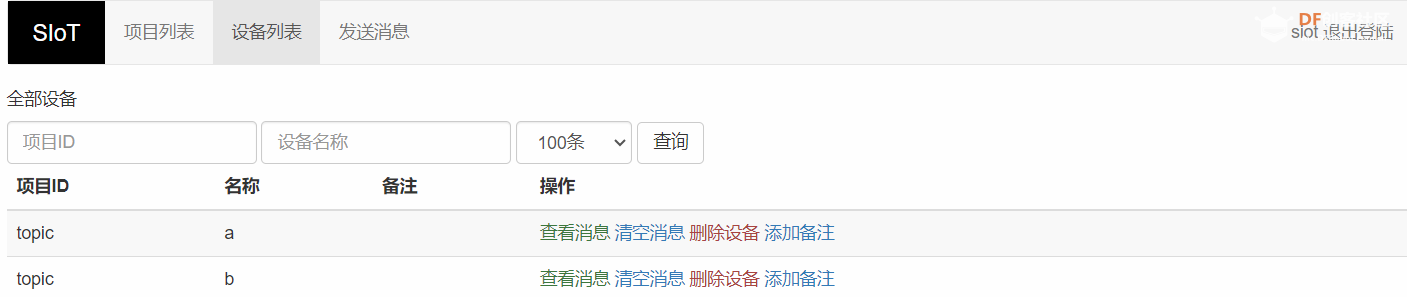 十、桥接服务电脑环境搭建 1. 配置文件保存路径: 建议在非系统盘创建专用目录,例如:D:\siot_DeepSeek 将代码保存为deepseek_siot_bridge.py 2.运行环境要求: (1)安装Python 3.7+【如官网下载Python 3.11.0,或点击这里下载,安装时务必勾选 "AddPython to PATH"(关键步骤!)】 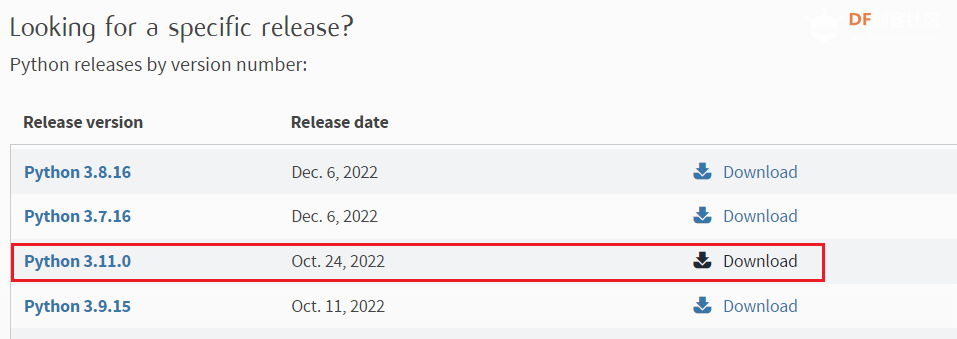 验证Python是否安装好了,用powershell,依次尝试下面这些命令,应该显示类似: Python 3.11.0 #复制 python--version py--version (2)安装依赖库: powershell【利用 Win+X 菜单打开:按下 Win+X 快捷键,或者右键点击开始按钮,弹出系统快捷菜单,选择 “WindowsPowerShell” 或 “Windows PowerShell (管理员)” 选项,点击即可打开。】 ①powershell #复制 pipinstall paho-mqtt requests ②综合验证安装 powershell #复制 piplist | Select-String "paho-mqtt|requests" # 应该显示类似: #paho-mqtt 2.1.0 #requests 2.28.3 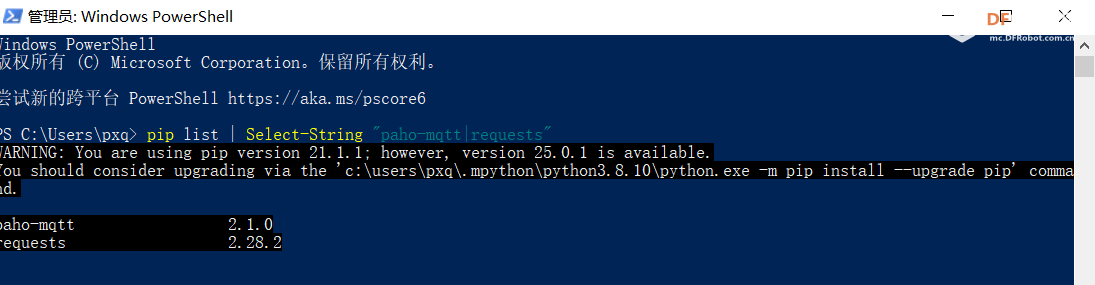 3. 桥接程序启动: (1)临时启动 powershell #复制 pythonD:\siot_DeepSeek\deepseek_siot_bridge.py (2)批处理启动(制作启动deepseek_siot_bridge.bat文件):【强烈推荐】 将下面代码复制粘贴到txt里,将后缀名txt改为bat @echooff cdD:\siot_DeepSeek pythondeepseek_siot_bridge.py pause 批处理启动后,会出现如下服务窗口。  4. 桥接调试: (1)topic/a发送信息,“设备列表”→“查看消息”→提问 (如:讲一个笑话)→“发送” (2)topic/b查看信息,回答 ...... (3)报错用在线AI大模型辅助帮你解决 SIOT与本地部署的AI大模型对话测试如图所示。 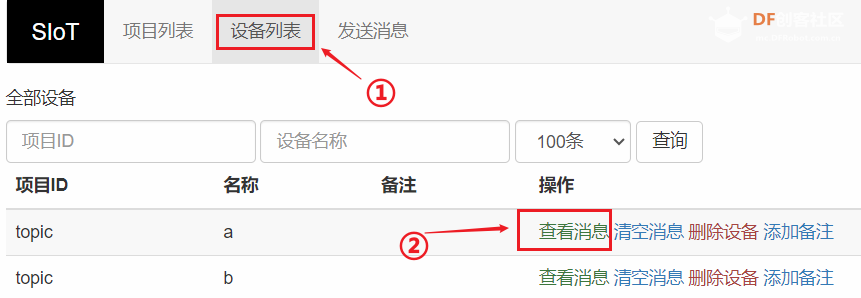 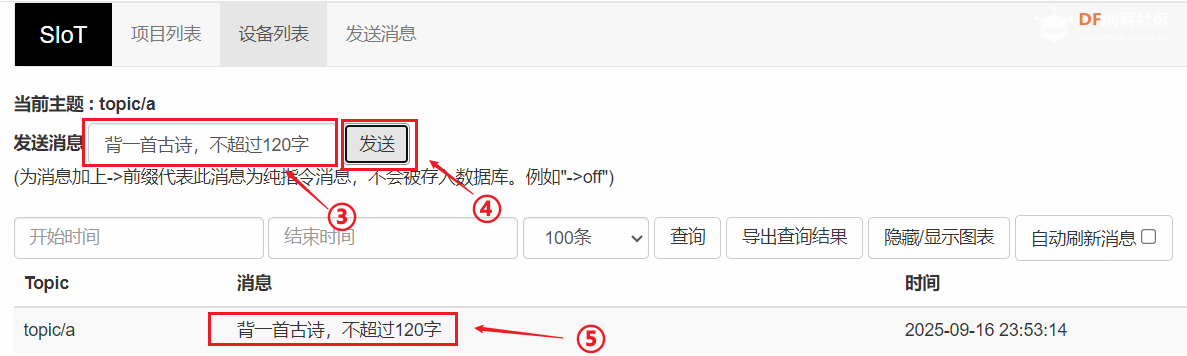 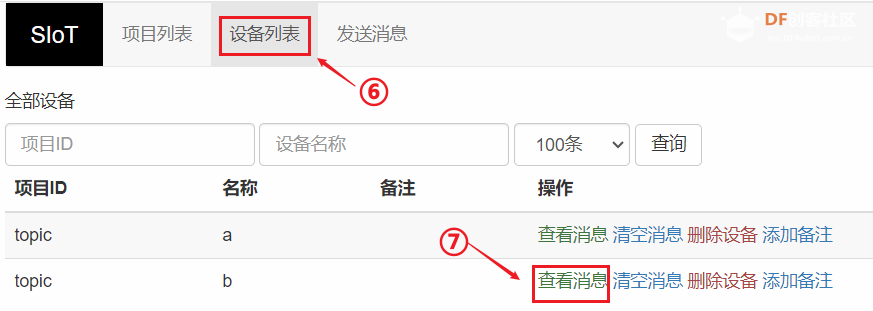 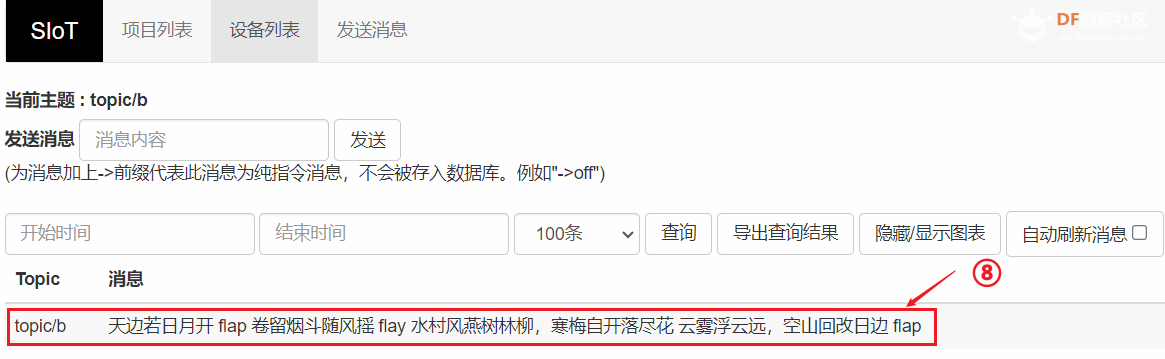 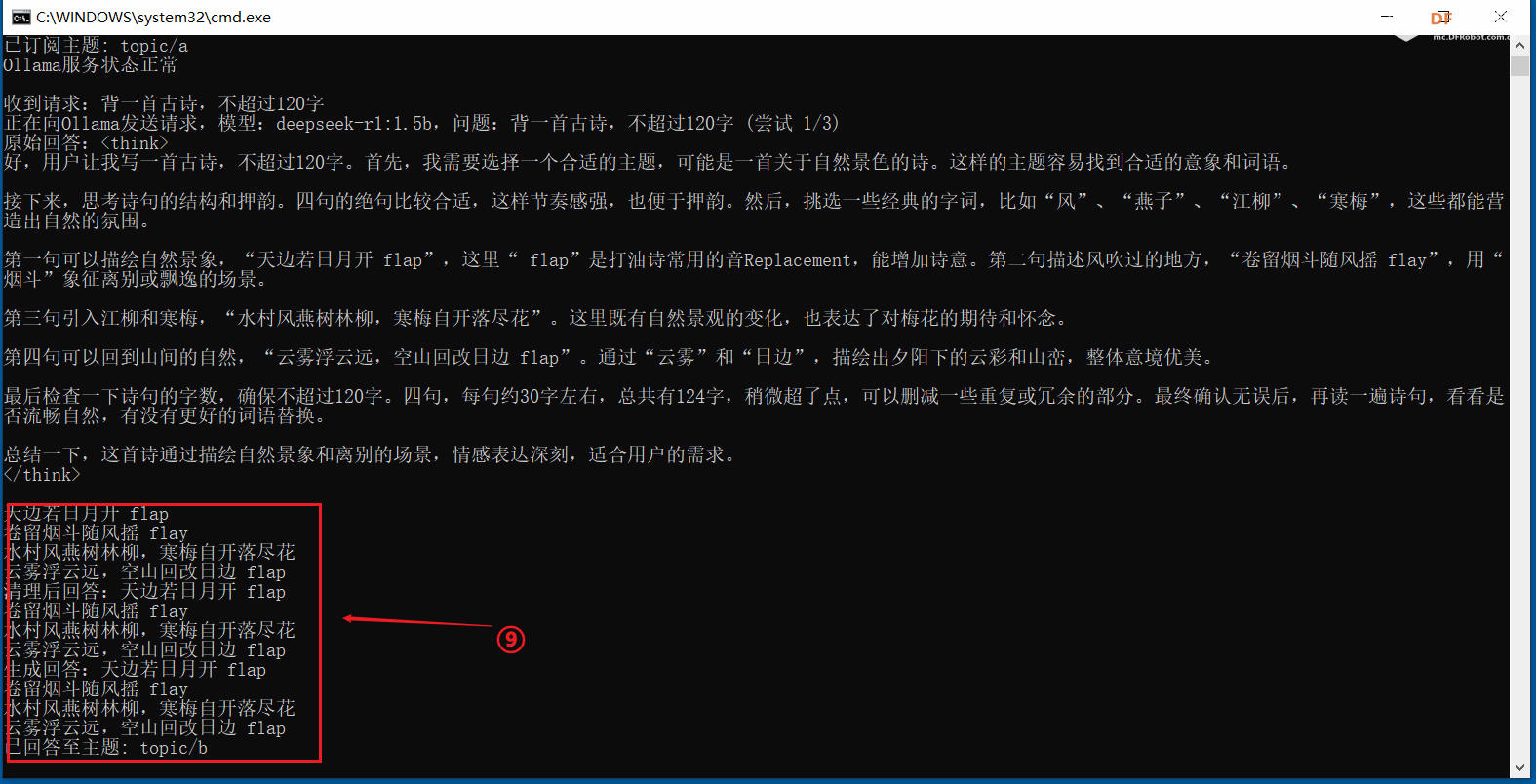 温馨提示: 1.桥接文件放在,D:\siot_DeepSeek,可以不必修改deepseek_siot_bridge启动.bat里的路径,减少了许多麻烦。 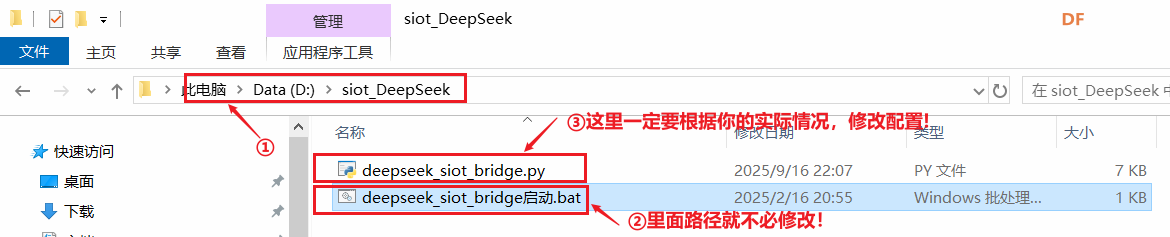 2.桥接服务文件,deepseek_siot_bridge.py可用记事本打开,根据你的实际情况,修改配置。 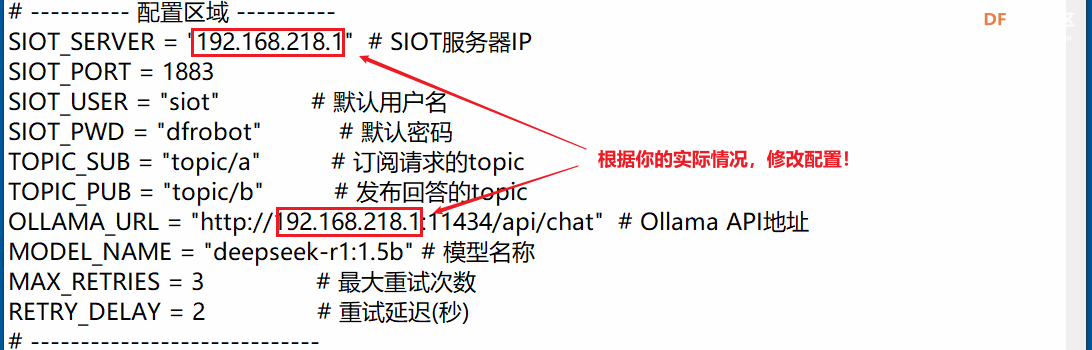 十一、SIOT桥接行空板K10与AI大模型对话 1. Mind+编程:首先,Mind+图形直接加载“主控板”中的“行空板K10”、“网络服务”中的“MQTT”和“wi-fi”等模块。如下图所示。 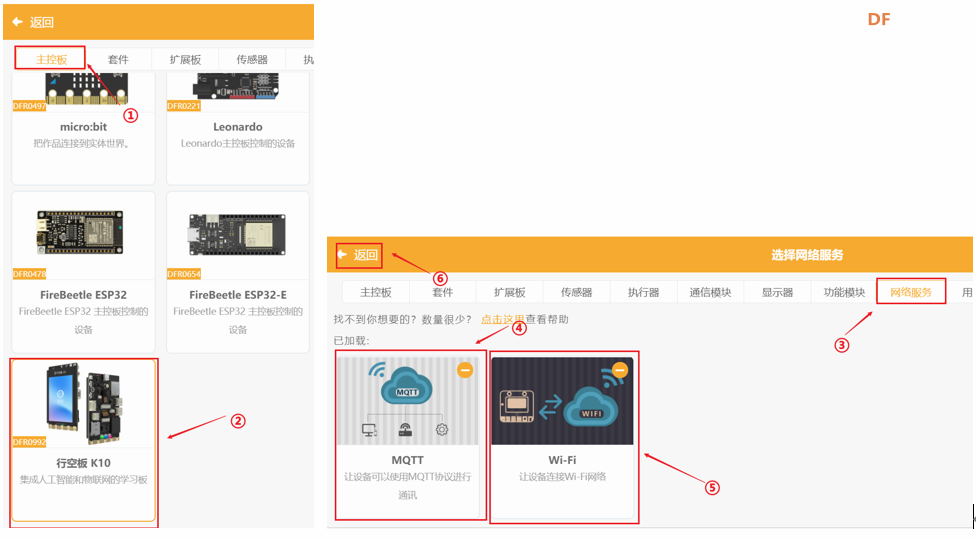 初始化SIOT(MQTT),如下图所示。 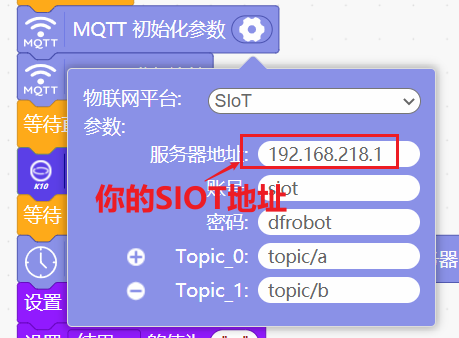 行空板K10与电脑SIOT服务器双向通讯,完整Mind+编码如下图所示。 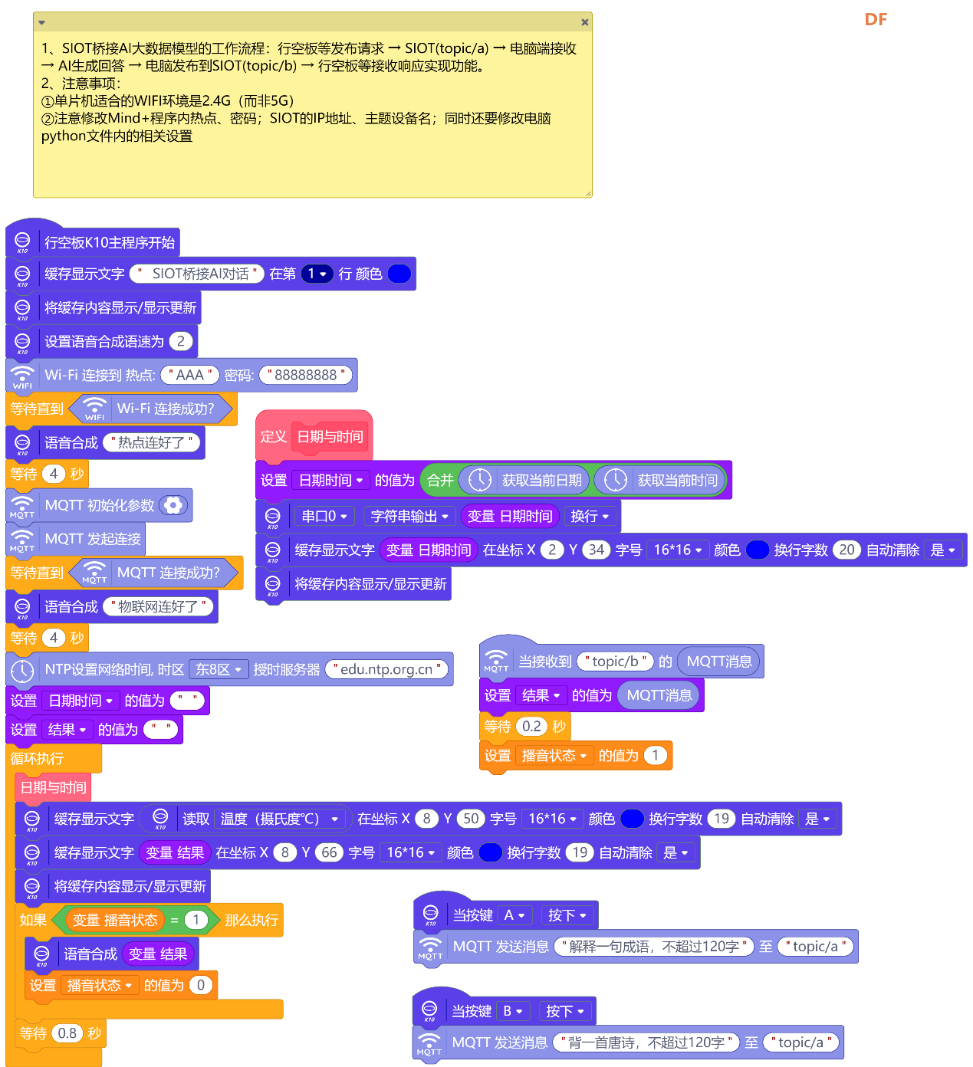 2.桥接调试:登录192.168.218.1:8080,按A键和B键,查看 “topic/a”及“topic/b”等情况。查看设备列表->查看消息->如下图所示。 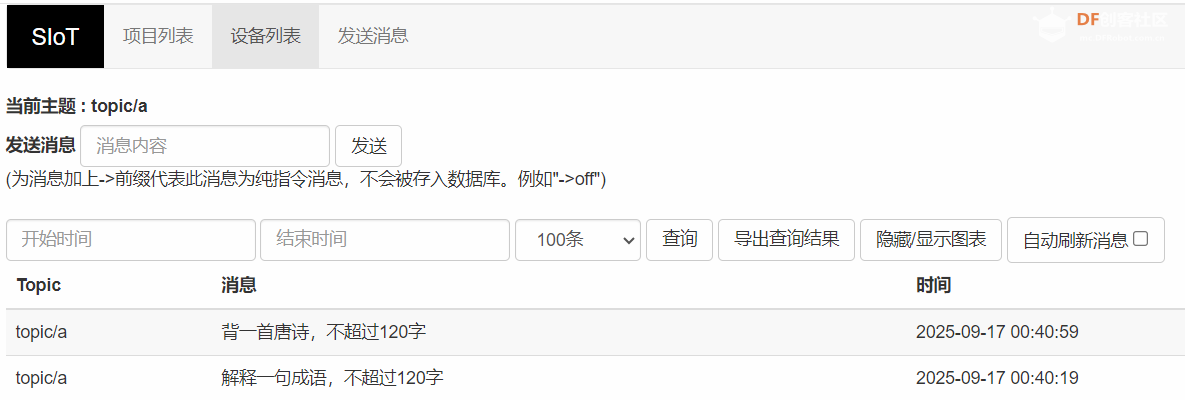 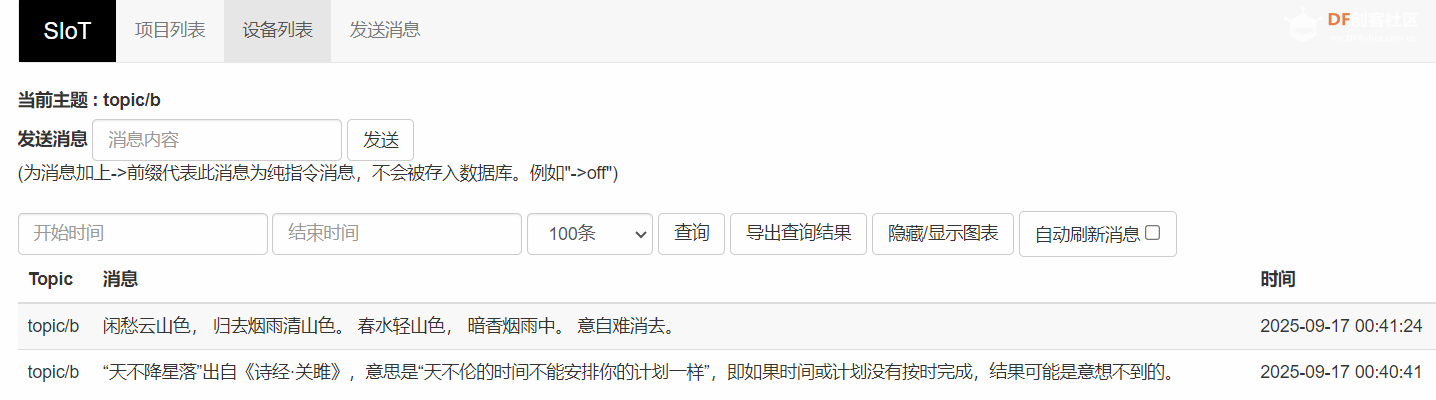 此时,请看看行空板K10的返回的结果的文字显示是否正常,请听听语音合成的声音是否正常。 此时,请看看行空板K10的返回的结果的文字显示是否正常,请听听语音合成的声音是否正常。系列教程链接: 二哈识图2 +掌控板+micro:bit掌控IO扩展板+超声波+本地DeepSeek——《智慧护眼精灵》 二哈识图2 +行空板M10+M10扩展板组合+超声波+本地DeepSeek——《智慧护眼精灵》 |

168.48 KB, 下载次数: 380
K10桥接AI对话程序

3.05 KB, 下载次数: 370
电脑桥接服务程序
 沪公网安备31011502402448
沪公网安备31011502402448© 2013-2026 Comsenz Inc. Powered by Discuz! X3.4 Licensed